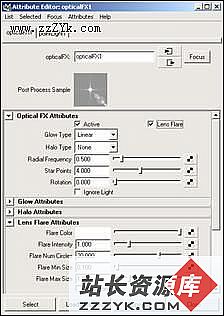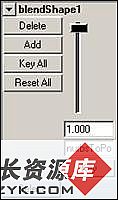Maya 4.0 骨骼动画-骨骼动力学(1)
Maya 4.0 骨骼动画-骨骼动力学骨骼制作标志着用户已进入到高级特征动画制作的领域,在 Maya 中使用骨骼比较容易,但也有可能变得复杂。在我们为骨骼制作动画之前,首先要了解动力学的一些属性,这对于制作好的骨骼动画至关重要。
正向动力学
Forward Kinematics 对于处理诸如行走时手臂的摆动或人转身时脊柱的旋转之类的自由运动是非常有效的。对于 Forward Kinematics ,主要关心的是给动画正确建立关节,下面就用 Joint 工具来建立一个人体骨骼。
首先要做的是创建有骨骼的腿部,这需要放置腿、膝和足关节。具体操作步骤如下:
(1) 执行 Skeleton → Joint Tool ![]() 命令,单击 Reset Tool 将所有的选项都设置为默认状态,然后执行 Auto Joint Limits 。
命令,单击 Reset Tool 将所有的选项都设置为默认状态,然后执行 Auto Joint Limits 。
(2) 进入侧视图,按住 X 键并单击关节,将它捕捉到栅格上,如图 13-8 所示。创建完所有的关节后,按 Enter 键完成制作。
提示:
在关节创建过程中的任何时候,用户可以用鼠标中键拖动以调整创建的最后一个关节的位置,或者用向上箭头键回到其他关节。注意:如果返回少许几个关节,并用鼠标左键单击的话,就会在关节外得到另一个关节分支。

图 13-8 创建骨骼
(3) 分别给关节命名为 Lleg , Lknee 和 Lfoot(L 代表左的意思 ) 。现在没必要考虑关节链中的最后一个关节,因为现在还用不上。
(4) 进入透视图,执行膝或足关节并试着转动它,这时可以发现它仅能绕 Z 轴旋转,且对 Z 旋转还有一个限制。用 Auto Joint Limit 设置可以创建一个 Hinge 关节,这种关节旋转时不会通过父关节或者说该关节弯曲不会超过 180 度。因此,和膝关节一起使用是最好不过了,如图 13-9 所示。
如果还要使足绕关节 X 或 Y 轴旋转,可以在 Attribute Editor 中进行设置。在 Joint 栏,设置 Degrees of Freedom 为 X 和 Y ,继续对 Z 轴应用关节限制,除非在 Limit Information 栏关闭 Rot Limit Z 设置。
在创建腿时一定要注意,创建的骨头间是倾斜的,而不是一条直线。因为,在骨头之间的角度决定了骨头弯曲的方式。另外,在 Maya 中默认的关节方向是由该关节与其子关节的关系决定的。是指创建一个关节时,局部坐标的 X 轴沿着骨头方向, Y 轴指向弯曲方向, Z 轴垂直于弯曲方向。执行 Display → Components Object → Local Rotation Axes 命令,可以显示出一个关节的局部旋转轴,如图 13-10 所示。


图 13-9 旋转骨骼 图 13-10 局部旋转轴
当用默认设置创建一个关节时, Z 轴旋转方向始终是指向弯曲骨头的方向, Y 轴旋转方向就是骨头从一边到另一边的旋转方向。这样,执行要创建关节的窗口就非常重要了,因此应指出要使骨头如何弯曲,然后相应地在正确的窗口中创建这些骨头。例如,模型面向前视图,则可以在侧视图中创建脊椎和腿。这样,当创建其他的骨骼时,就可以在不同的窗口观察创建关节的示例。
移动和镜像关节
用户可以使用 Move 工具移动创建的关节。如果执行一个关节并用 Move 工具移动它,该关节层级下的关节也会一起移动。如果执行 Move 工具,然后按 Insert 键显示轴心点控制器并移动该轴心点,则只要移动该执行的关节即可以。当然也可以使用 Maya 的 Skeleton 菜单中的其他工具来编辑创建的关节,通过插入、删除、连接和断开关节 —— 甚至重新创建关节。
下面用镜像来创建另一条腿,因为关节的运动与一般物体节点有区别,所以需要使用 Mirror Joint 功能对称地复制右腿,其具体操作步骤如下。
(1) 将腿层级移动到 (2 , 0 , 0) ,然后执行 Skeleton → Mirror Joint ![]() 命令。执行 YZ 作为设置,并单击 Mirror 。
命令。执行 YZ 作为设置,并单击 Mirror 。
(2) 试试同时旋转左、右膝盖,这两个膝盖会像彼此的镜像图像一样旋转,如图 13-11 所示。
(3) 将被镜像的关节命名为 Rleg 、 Rknee 和 Rfoot 。
在镜像关节时,旋转的限制信息应该也拷贝到被镜像的关节上,但用户也许会发现它们并未被激活。如果出现这种情况,可以选择 Attribute Editor 并激活它们 ( 在那里有这些数字信息 ) 。如果有一些 Rotate 域是灰色的但关节仍可以旋转,那么可以在 Degree of Freedom 框中双击鼠标左键以解锁。

图 13-11 同时旋转两个骨骼
如果发现关节镜像得不对,可以在另一个关节下把它们编成组,先镜像它们然后再解散它们。
建立人体其余的骨骼
下面是增加脊椎和肩部关节层级的方法,具体操作步骤如下:
(1) 进入侧视图,用默认的 Joint Tool 选项设置创建脊椎链,如图 13-12 所示。脊椎关节需要的是 Ball 关节形式。在顶视图中创建左肩骨骼链,如图 13-13 所示 ( 记住现在创建的是一个非常简单的骨骼 ) 。


图 13-12 脊椎骨形状 图 13-13 左肩骨骨链
(2) 将脊椎层级命名为 waist 、 chest 、 neck 和 head ,并将肩部层级命名为 Lshoulder 、 Larm 、 Lforearm 和 Lhand 。
(3) 在前视图中,将肩部骨骼链向上移至稍稍低于颈骨的位置。
(4) 在 Hypergraph 或者 Outliner 中,将腰以下的腿骨链编为一组,并把胸部下方的 Lshoulder 链编为一组,这时应看到像层级和图片的一些东西,如图 13-14 所示。
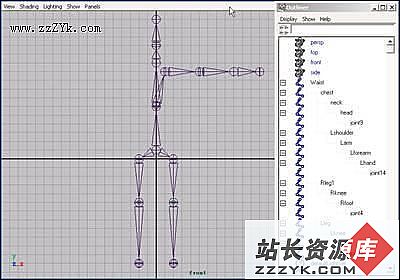
图 13-14 改变层级
(5) 要在肩部关节加上旋转限制,打开 Attribute Editor 并执行 Lshoulder 关节。因肩部不需要绕 X 轴旋转,因此可以在 Degrees of Freedom 设置中关闭 X 。因为要使 Larm 像 Ball 关节一样旋转,因此它的设置不改变。 Lforearm 是一个普通关节,不能绕 Y 轴旋转,因此关闭 Y ; Lhand 也是一个普通关节,不能绕 X 轴旋转,因此关闭 X 。
(6) 对这些关节和其他关节也可以设置具体的最小和最大旋转范围。下面以 Lforearm 关节为例加以说明。执行 Lforearm ,在 Attribute Editor 中打开 Limit Information 和 Rotate 属性,这时可以看到 3 个 Rot Limit 域,且 Y 旋转为灰色。选中 4 个 Rot Limit X 和 Z 框,并使 Min 和 Max 域解锁。
(7) 在顶视图中将 Lforearm 绕 Z 轴旋转。当前臂变直时,其度数大约为– 28 ,因此输入– 30 作为 Min 值,当前臂弯曲与 Larm( 胳膊 ) 重叠时,度数大约为 137 ,因此输入 130 作为 Max 值。
(8) 对于 X 旋转,假设掌心是朝下的。在这种情况下, Lforearm 应能够旋转– 90 度使掌心朝前,在起始位置旋转 45 °可以使掌心朝后。输入– 90 和 45 作为 Min 和 Max 值,如图 13-15 所示。
提示:
同样,对 Translate 和 Scale 也有限制,这个限制也许有时会用到。 Maya 还有 Rotation Limit Damping 设置,该设置允许关节在旋转限制之内或之外移动。

图 13-15 旋转限制
(9) 执行 Lshoulder 关节并镜像该关节,此时可以得到一个虽然非常简单,但是完整的人体骨骼,最后效果如图 13-16 所示。

图 13-16 人体骨骼最后效果
重定位关节的局部坐标轴。为了得到对关节如何旋转的精确控制,有必要知道如何重定位关节。譬如说在已创建的骨骼中,用轴心点操纵器将肩关节向下平移了一个单位。如果显示局部旋转坐标轴,则 X 轴不再是指向骨头中心,而是大约偏离了– 24 °
- 更多Maya疑问解答:
- Maya 4.0 NURBS建模-创建NURBS表面(4)
- Maya 硬件渲染粒子与软件渲染元素结合(1)
- 如何使用MEL Scripts
- Maya 4.0 创建场景物体-移动场景中的物体
- Maya 4.0 动画的基础知识-动画的基本概念
- Maya 硬件渲染粒子与软件渲染元素结合(3)
- Maya 4.0 界面介绍(1)
- Maya 4.0 骨骼动画-基本概念
- Maya 4.0 动画的基础知识-创建关键帧
- Maya 4.0 粒子系统-力场(2)
- Maya 4.0 渲染基础-渲染动画
- Maya 4.0 渲染基础-制作背景
- Maya 4.0 渲染基础-制作基本材质
- Maya 4.0 NURBS建模-创建NURBS表面(2)
- Maya 4.0 创建场景物体-准备工作(1)